如何设置wps表中的数据按相同的类别和序号排序?
wps里有很多数据。将相同的序列号添加到相同类别的数据中,然后对这些序列号进行排序。如何按照相同的类别和序号排列?让我们来看看详细的教程。
软件名称:wps office 2016个人版v10.1.0.7698中文官方免费完整版软件大小:74.8MB更新时间:2019-01-24立即下载1。如下图所示,需要在A列输入序列号,如果C列的到货地点相同,A列对应的单元格也需要填写相同的序列号。如果手动设置比较麻烦,我就用函数的方法。
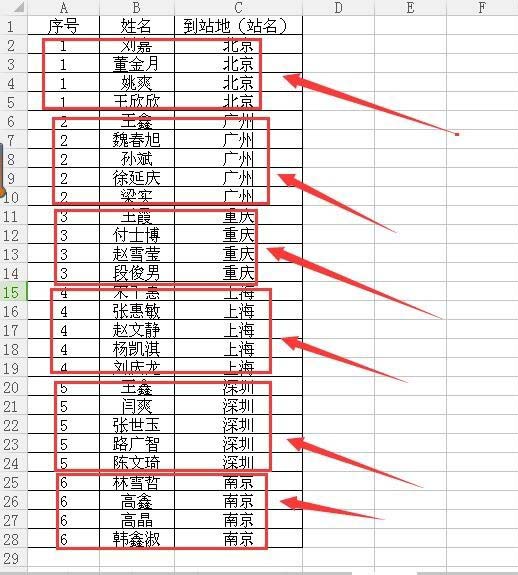
2.清空A列中手动输入的序列号,然后在单元格a2中找到活动单元格。
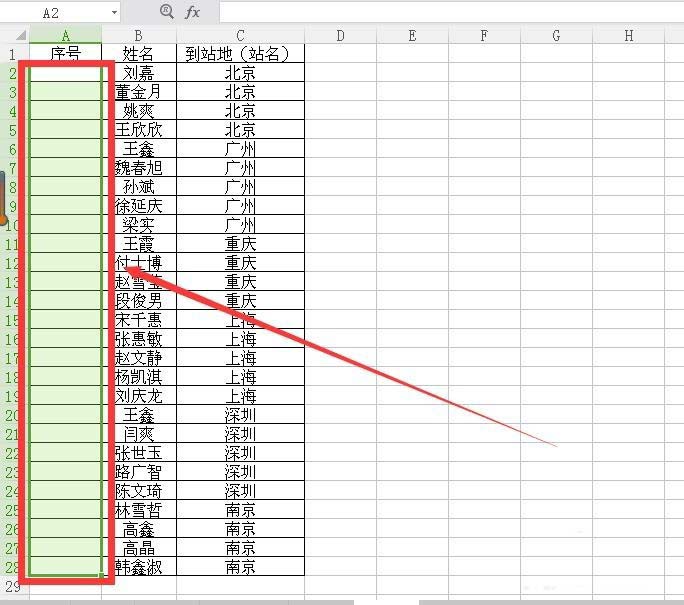
3.在单元格a2中输入以下公式,=C2C1 N(A1),其中N(A1)返回引用单元格中的数字,如果是文本,则返回0。
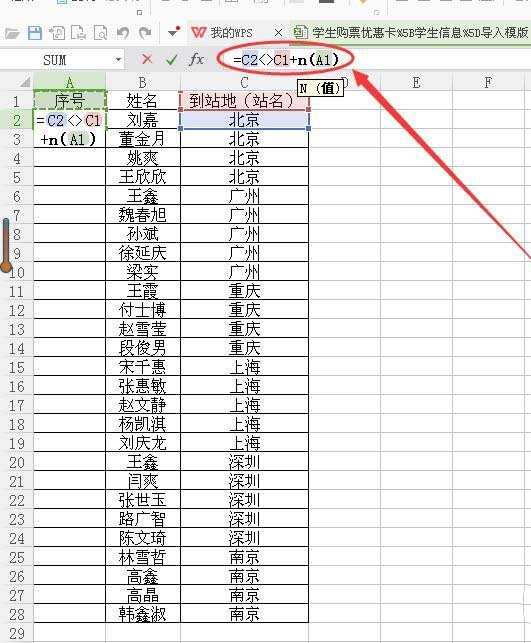
4.将公示修改为=(C2C1) N(A1),并在C2C1两侧增加一对括号,确保先进行逻辑运算。C2C1的功能是执行逻辑判断,返回值为1或0。
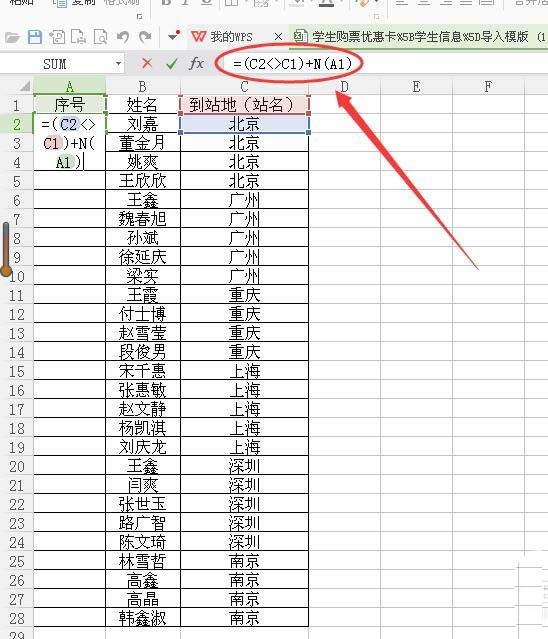
5.单击箭头所指的复选标记,或单击键盘上的输入。
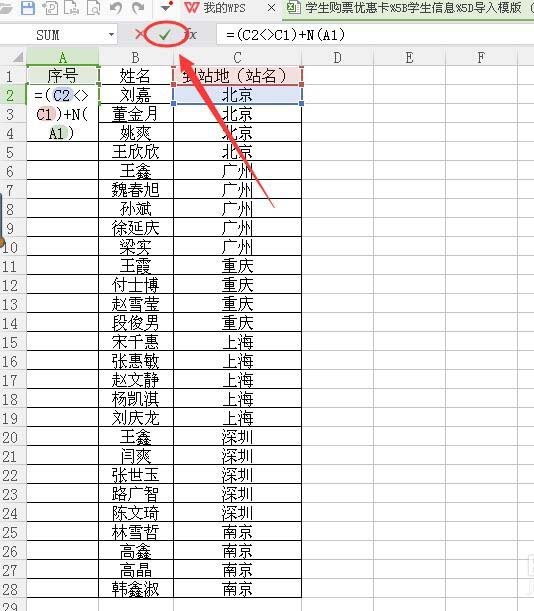
6.用鼠标左键拖动a2单元格右下角的填充手柄,并向下拖动鼠标,将公式填充到下面的单元格中。
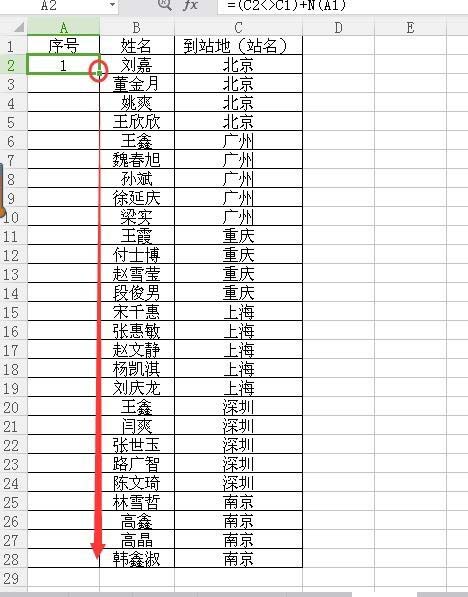
7.此时,可以看到公式已经自动将相同的序列号添加到c列的相同单元格中。
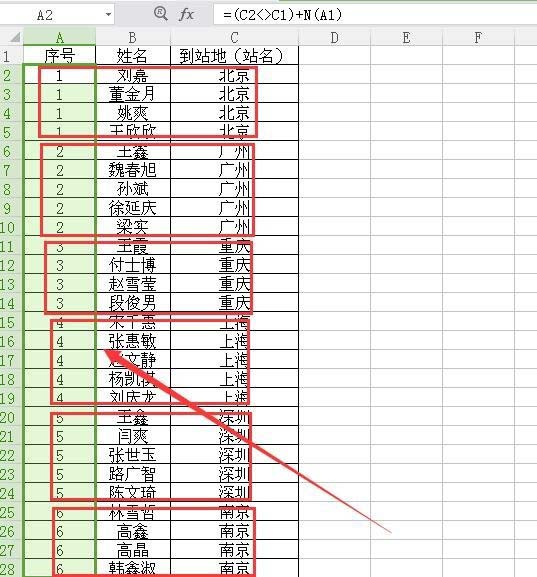
以上是wps将数据排列在同一类别和序列号中的教程。希望你喜欢。请继续关注。
相关建议:
wps表排序结果有错误怎么办?
如何在WPS表中设置排序的自定义顺序?
手机WPS Office表单中的数据如何按升序或降序排序?
版权声明:如何设置wps表中的数据按相同的类别和序号排序?是由宝哥软件园云端程序自动收集整理而来。如果本文侵犯了你的权益,请联系本站底部QQ或者邮箱删除。

















